Sommario
Installato tramite NuGet
PM> Install-Package Spire.PDF
Link correlati
Ci sono molte ragioni per cui potrebbe essere necessario unire i PDF. Ad esempio, l'unione di file PDF consente di stampare un singolo file anziché accodare più documenti per la stampante, l'unione di file correlati semplifica il processo di gestione e archiviazione di molti documenti riducendo il numero di file da ricercare e organizzare. In questo articolo imparerai come unire più documenti PDF in un unico documento PDF e come combinare le pagine selezionate da diversi documenti PDF in un unico PDF In C# e VB.NET usando Spire.PDF for .NET.
Installa Spire.PDF for .NET
Per cominciare, è necessario aggiungere i file DLL inclusi nel pacchetto Spire.PDF for .NET come riferimenti nel progetto .NET. I file DLL possono essere scaricati da questo link o installato tramite NuGet.
PM> Install-Package Spire.PDF
Unisci più PDF in un unico PDF
Spire.PDF for .NET offre il metodo PdfDocument.MergeFiles() per unire più documenti PDF in un unico documento. I passaggi dettagliati sono i seguenti.
- Ottieni i percorsi dei documenti da unire e memorizzali in un array di stringhe.
- Chiama il metodo PdfDocument.MergeFiles() per unire questi file.
- Salva il risultato in un documento PDF utilizzando il metodo PdfDocumentBase.Save().
- C#
- VB.NET
using System;
using Spire.Pdf;
namespace MergePDFs
{
class Program
{
static void Main(string[] args)
{
//Get the paths of the documents to be merged
String[] files = new String[] {
"C:\\Users\\Administrator\\Desktop\\PDFs\\sample-1.pdf",
"C:\\Users\\Administrator\\Desktop\\PDFs\\sample-2.pdf",
"C:\\Users\\Administrator\\Desktop\\PDFs\\sample-3.pdf"};
//Merge these documents and return an object of PdfDocumentBase
PdfDocumentBase doc = PdfDocument.MergeFiles(files);
//Save the result to a PDF file
doc.Save("output.pdf", FileFormat.PDF);
}
}
}
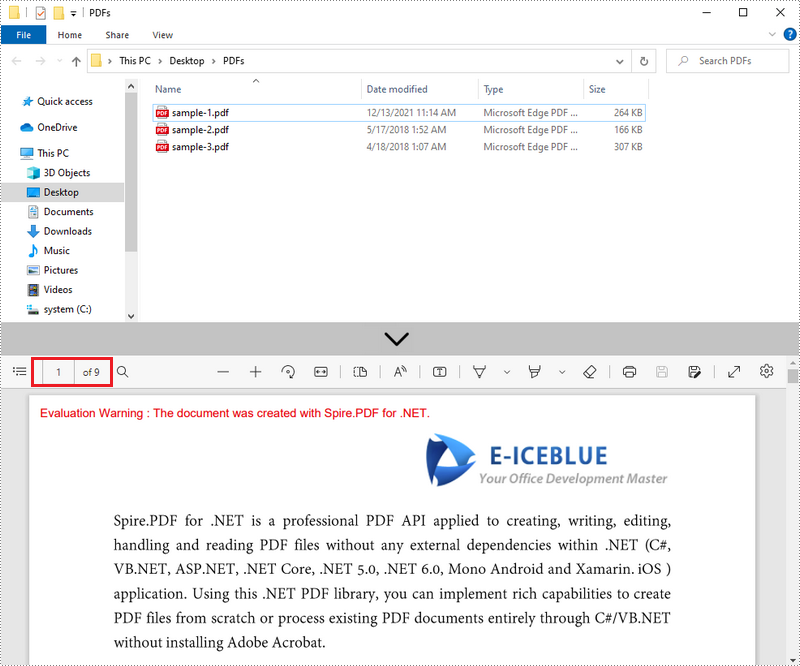
Unisci le pagine selezionate di diversi PDF in un unico PDF
Spire.PDF per .NET offre il metodo PdfDocument.InsertPage() e il metodo PdfDocument.InsertPageRange() per importare una pagina o un intervallo di pagine da un documento PDF a un altro. Di seguito sono riportati i passaggi per combinare le pagine selezionate da diversi documenti PDF in un nuovo documento PDF.
- Ottieni i percorsi dei documenti di origine e memorizzali in un array di stringhe.
- Creare un array di PdfDocument e caricare ciascun documento di origine in un oggetto PdfDocument separato.
- Crea un altro oggetto PdfDocument per generare un nuovo documento.
- Inserire la pagina selezionata o l'intervallo di pagine dei documenti di origine nel nuovo documento utilizzando il metodo PdfDocument.InsertPage() e il metodo PdfDocument.InsertPageRange().
- Salva il nuovo documento in un file PDF utilizzando il metodo PdfDocument.SaveToFile().
- C#
- VB.NET
using System;
using Spire.Pdf;
namespace MergeSelectedPages
{
class Program
{
static void Main(string[] args)
{
//Get the paths of the documents to be merged
String[] files = new String[] {
"C:\\Users\\Administrator\\Desktop\\PDFs\\sample-1.pdf",
"C:\\Users\\Administrator\\Desktop\\PDFs\\sample-2.pdf",
"C:\\Users\\Administrator\\Desktop\\PDFs\\sample-3.pdf"};
//Create an array of PdfDocument
PdfDocument[] docs = new PdfDocument[files.Length];
//Loop through the documents
for (int i = 0; i < files.Length; i++)
{
//Load a specific document
docs[i] = new PdfDocument(files[i]);
}
//Create a PdfDocument object for generating a new PDF document
PdfDocument doc = new PdfDocument();
//Insert the selected pages from different documents to the new document
doc.InsertPage(docs[0], 0);
doc.InsertPageRange(docs[1], 1,3);
doc.InsertPage(docs[2], 0);
//Save the document to a PDF file
doc.SaveToFile("output.pdf");
}
}
}
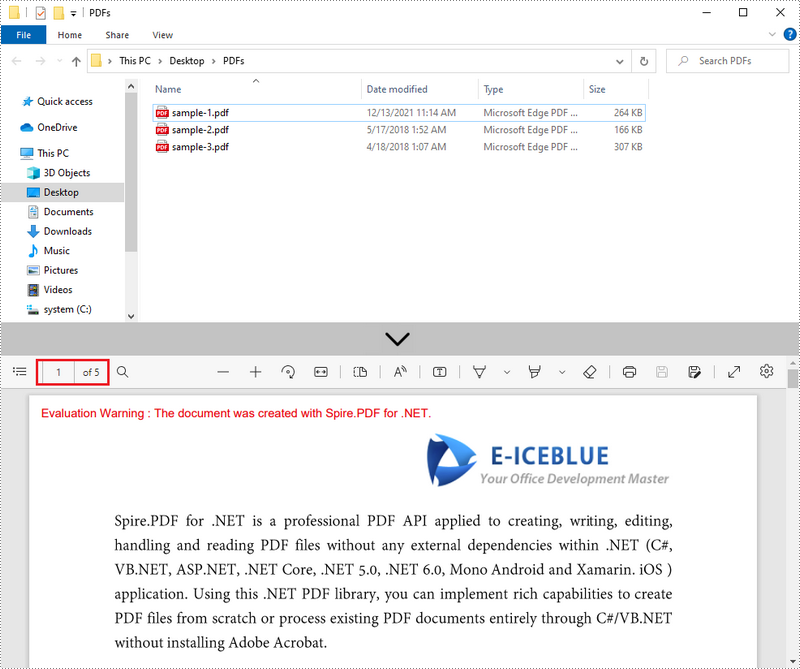
Richiedi una licenza temporanea
Se desideri rimuovere il messaggio di valutazione dai documenti generati o eliminare le limitazioni delle funzioni, per favore richiedere una licenza di prova di 30 giorni per te.